Win7默认网关不可用的解决办法, 怎麽解决Win7默认网关不可用的问题
发布时间:2017-07-04 14:37:00 浏览数:
今天给大家带来Win7默认网关不可用的解决办法,,怎麽解决Win7默认网关不可用的问题,让您轻松解决问题。
Win7默认网关不可用的解决办法 解决Win7默认网关不可用的教程 在Win7系统的使用过程中,相信不少朋友都遇到过默认网关不可用,而且频繁的自动掉线的问题,默认网关不可用导致无法上网,这给用户带来很大的不便。那么,出现这个问题该怎么办呢?下面就跟小编一起来看看Win7默认网关不可用的解决办法。
Win7默认网关不可用的解决办法
方法一:自动获取
1、有的电脑设置了固定的网关和IP地址。 设置方法: 进入“控制面板” , 然后点击“网络和Internet”;
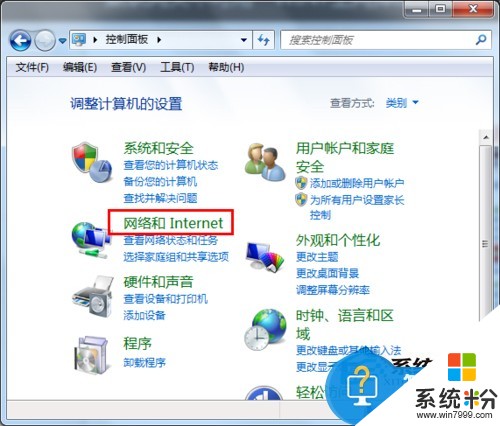
2、点击“查看网络状态和任务”;
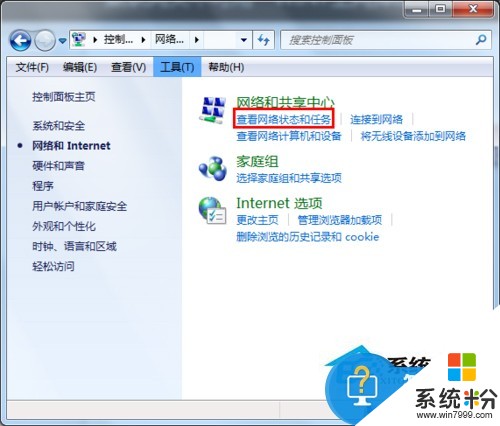
3、点击 “更改适配器设置”;
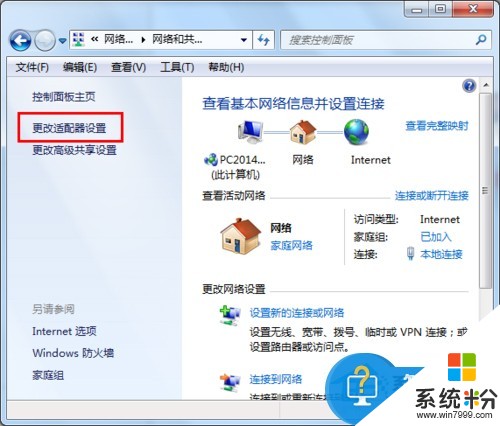
4、右键点击“本地连接”,然后点击属性;
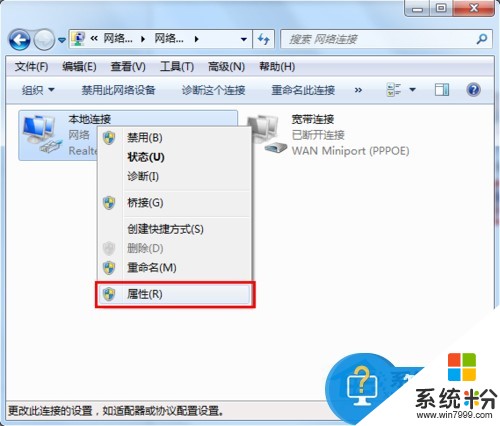
5、点击“internet协议”,然后再点击属性;
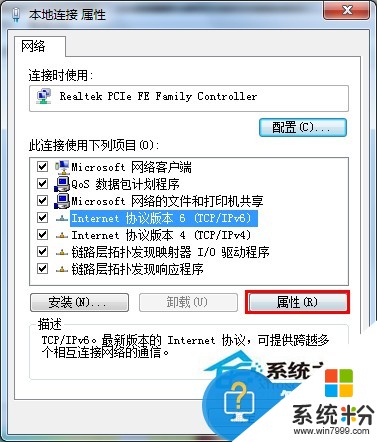
6、然后点击自动获取,重启电脑,网关就会自动获取了。
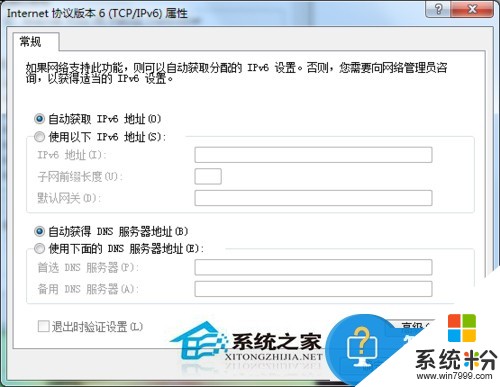
其他解决办法
驱动升级:
这个不用多说,下载一个驱动精灵或者驱动人生!检测自己的电脑网卡是否是最新版本的,如果不是,更新即可!!

防护软件引发的解决方法
另外可能是一些安全防护软件开启了防御功能,比如360、QQ电脑管家的APP防御开启之后,就会出现这样问题。解决方法就是上一个解决办法第五步中,会有QQ电脑管家和360相关的任务,勾选卸载,然后重启电脑即可!
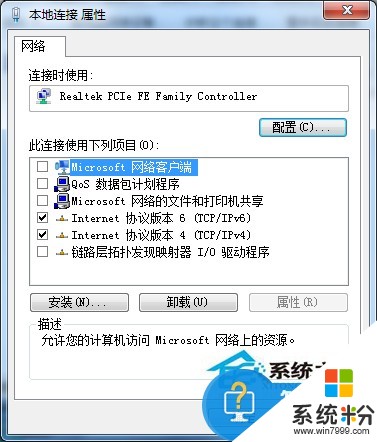
Win7默认网关不可用的解决办法就分享到这了,默认网关不可用导致无法上网,用户可根据具体情况选择合适的方法来解决问题。
以上就是Win7默认网关不可用的解决办法,,怎麽解决Win7默认网关不可用的问题教程,希望本文中能帮您解决问题。